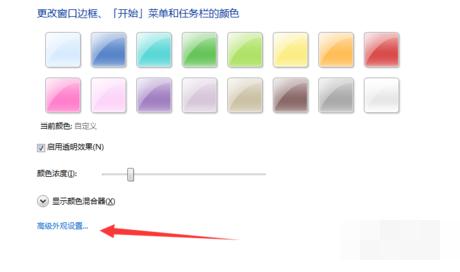怎样把桌面图标变小,教您电脑怎样把桌面图标变小
发布时间:2023-01-01 文章来源:深度系统下载 浏览:
|
Windows 7,中文名称视窗7,是由微软公司(Microsoft)开发的操作系统,内核版本号为Windows NT 6.1。Windows 7可供家庭及商业工作环境:笔记本电脑 、平板电脑 、多媒体中心等使用。和同为NT6成员的Windows Vista一脉相承,Windows 7继承了包括Aero风格等多项功能,并且在此基础上增添了些许功能。 电脑桌面图标怎么变小,几个步骤轻松搞定。电脑桌面图标变得很大,也没有改屏幕分辨率,一直看习惯了小图标很不习惯这种大图标,但是很多小伙伴并不会调整,那么怎么把桌面图标变小?下面,小编给大家讲解桌面图标变小的操作技巧。 我们的桌面图标一般都是系统自带默认的模式,不过有些用户反映,图片过大虽然无妨,但是影响美观。所以用户们更希望能根据自己的喜好,自行对图标进行调节。那怎么把桌面图标变小?下面,小编跟大家介绍把桌面图标变小的步骤。 电脑怎么把桌面图标变小 右键点击桌面空白区域,在弹出的菜单中选择【个性化】
电脑电脑图解1 进入个性化设置界面,点击下方【窗口颜色】选项
电脑电脑图解2 进入窗口颜色自定义界面,点击下方的【高级外观设置】选项
图标变小电脑图解3 在弹出的属性对话框里,点击【项目】,选项图标选项
电脑电脑图解4 选项图标后,点击其后面的大小,开始自定义设置桌面图标的大小。设置完成点击确定即可
电脑电脑图解5 以上就是桌面图标变小的操作经验。 Windows 7简化了许多设计,如快速最大化,窗口半屏显示,跳转列表(Jump List),系统故障快速修复等。Windows 7将会让搜索和使用信息更加简单,包括本地、网络和互联网搜索功能,直观的用户体验将更加高级,还会整合自动化应用程序提交和交叉程序数据透明性。 |
相关文章
本类教程排行
系统热门教程
本热门系统总排行